使用CorelDRAW绘制的图纸和螺旋形(2)
文章来源于 龙腾视觉,感谢作者 情非得已 给我们带来经精彩的文章!设计教程/矢量教程/CorelDraw教程2010-06-04
提示:在对称式螺纹中,每圈螺纹的间距固定不变;在对数式螺纹中,螺纹之间的间距随着螺纹向外渐进而增加。用螺旋形工具绘制的对象,无论是对称式螺纹还是对数式螺纹,都是和直线、曲线相类似的、具有开放式路径的曲
提示:在对称式螺纹中,每圈螺纹的间距固定不变;在对数式螺纹中,螺纹之间的间距随着螺纹向外渐进而增加。用“螺旋形”工具绘制的对象,无论是对称式螺纹还是对数式螺纹,都是和直线、曲线相类似的、具有开放式路径的曲线对象。
(3)双击“螺旋形”工具,将弹出带有螺纹工具选项的“选项”对话框,如图2-59所示。在该对话框中,可以对要绘制的螺纹的形式和参数进行设定。

图2-59 展示了选项对话框
(4)根据上面的功能介绍,使用“螺旋形”工具,首先在属性栏中进行设置,然后按下键在页面空白处绘制螺纹图形,然后再选择“选择”工具,在其属性栏中调整其旋转角度。如图2-60所示。

图2-60 绘制螺旋
(5)参照图2-61所示调整螺旋形的大小和位置,然后设置其轮廓色和轮廓宽度。

图2-61 设置“轮廓笔”对话框
(6)执行“文件”→“导入”命令,导入本书附带光盘\Chapter-02\“小动物及其他装饰图形.cdr”文件,接着按下键上的键,将图形取消群组,然后参照图2-62所示,调整图形位置。

图2-62 导入光盘文件
(7)最后在页面底部添加按钮图形和相关文字信息,完成本实例的制作,如图2-63所示。读者可打开本书附带光盘\Chapter-02\“游戏.cdr”文件进行查阅。
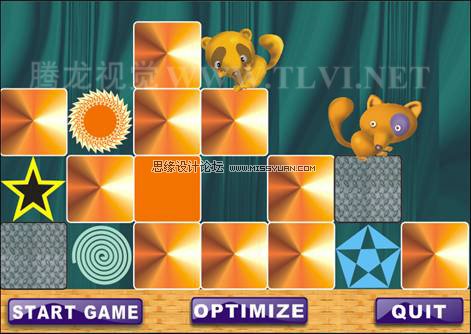
图2-63 最终效果
进入论坛参与讨论和交作业:http://www.missyuan.com/viewthread.php?tid=460850
 情非得已
情非得已
推荐文章
-
 CorelDRAW结合PS制作超酷的海报立体字2016-11-28
CorelDRAW结合PS制作超酷的海报立体字2016-11-28
-
 CorelDRAW巧用网格工具绘制恶魔谷插画2014-03-29
CorelDRAW巧用网格工具绘制恶魔谷插画2014-03-29
-
 CorelDraw绘制颓废风格的立体字教程2012-12-08
CorelDraw绘制颓废风格的立体字教程2012-12-08
-
 CorelDRAW实例教程:绘制中国风国画教程2012-06-03
CorelDRAW实例教程:绘制中国风国画教程2012-06-03
-
 CorelDRAW绘制时尚风格的美少女漫画2012-05-23
CorelDRAW绘制时尚风格的美少女漫画2012-05-23
-
 CorelDRAW绘制卡通插画美女教程清晨的阳光2012-05-23
CorelDRAW绘制卡通插画美女教程清晨的阳光2012-05-23
-
 CorelDRAW实例教程:绘制中国风瓷器醉花阴2012-05-23
CorelDRAW实例教程:绘制中国风瓷器醉花阴2012-05-23
-
 CorelDRAW模拟人物照片绘画全过程分析2012-05-23
CorelDRAW模拟人物照片绘画全过程分析2012-05-23
-
 CorelDRAW详细解析报纸文字排版2010-08-22
CorelDRAW详细解析报纸文字排版2010-08-22
-
 CorelDRAW鼠绘教程:矢量抽象人物装饰画的绘制2010-07-21
CorelDRAW鼠绘教程:矢量抽象人物装饰画的绘制2010-07-21
热门文章
-
 CorelDRAW绘制卡通风格的圣诞节插画
相关文章4352018-01-10
CorelDRAW绘制卡通风格的圣诞节插画
相关文章4352018-01-10
-
 CorelDRAW绘制时尚简洁的纸风车效果图
相关文章19882017-05-12
CorelDRAW绘制时尚简洁的纸风车效果图
相关文章19882017-05-12
-
 CorelDRAW绘制复古风格的古代书籍
相关文章18122017-02-08
CorelDRAW绘制复古风格的古代书籍
相关文章18122017-02-08
-
 CorelDRAW中的图层叠加功能详细解析
相关文章13212017-01-16
CorelDRAW中的图层叠加功能详细解析
相关文章13212017-01-16
-
 CorelDRAW X8简单制作企业招聘海报
相关文章9882017-01-16
CorelDRAW X8简单制作企业招聘海报
相关文章9882017-01-16
-
 CorelDRAW如何制作路径文字
相关文章10692016-12-23
CorelDRAW如何制作路径文字
相关文章10692016-12-23
-
 CorelDRAW绘制中国风传统古代印章
相关文章17922016-12-23
CorelDRAW绘制中国风传统古代印章
相关文章17922016-12-23
-
 CorelDRAW绘制抽象绚丽的圆点螺旋效果
相关文章48742016-11-28
CorelDRAW绘制抽象绚丽的圆点螺旋效果
相关文章48742016-11-28
